Come configurare il sito di staging di WordPress: 2 semplici modi
Pubblicato: 2022-06-09Cosa aggiornare il tuo sito WordPress, plugin o temi? Ma non è possibile, dal momento che i nuovi aggiornamenti possono abbattere il tuo sito? Se sì, allora non dovresti più avere paura. Perché ora puoi risolvere questo problema impostando un sito di staging WordPress.
Un sito Web di staging WordPress creerà un ambiente privato in cui è possibile apportare modifiche senza inviarle al sito live. Di conseguenza, il tuo sito live rimane lo stesso di prima, non importa quanti tentativi di aggiornamento errati hai fatto sul tuo sito di staging.
Ora la parte più preoccupante è come configurare un sito di staging in WordPress. Nessun problema, lo copriremo su questo blog. In questo blog saprai tutto su un sito Web di staging, la sua importanza e come crearlo .
Che cos'è un sito di staging WordPress?
Un sito di staging WordPress è una copia del tuo sito live in cui puoi provare tutti i principali aggiornamenti di plugin e temi senza danneggiare il tuo sito live. Questo sito di staging non sarà disponibile al pubblico. Solo tu puoi visualizzare questo sito e utilizzarlo a scopo di test.
Ora, stai pensando, quali sono gli usi dei siti di staging in WordPress? Ci sono molti vantaggi. Senza un sito Web di staging, il tuo sito live sarà a rischio. Ti chiedi come? Dai un'occhiata alla prossima sezione in cui scoprirai quali sono i vantaggi dell'utilizzo dell'ambiente di staging di WordPress.

Perché è necessario creare un ambiente di staging WordPress?
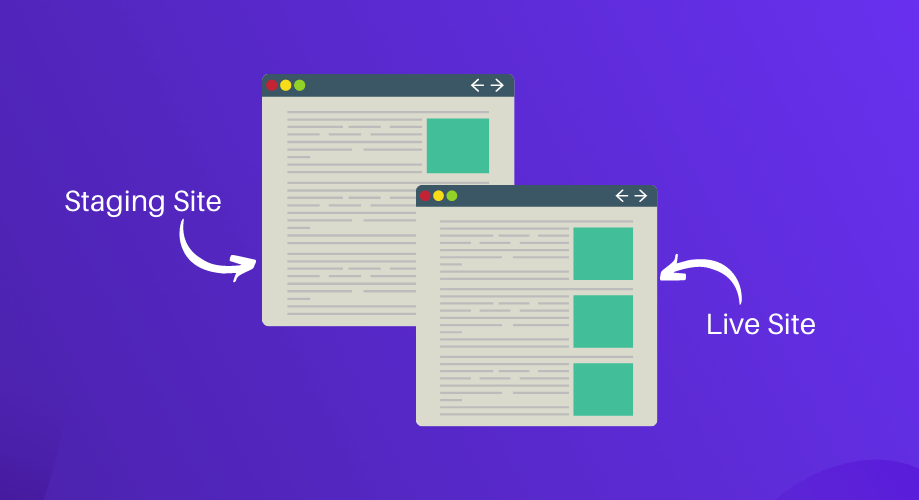
La creazione di un sito Web di staging WordPress è la prima precauzione che puoi prendere per mantenere il tuo sito al sicuro prima di apportare aggiornamenti errati. Poiché non è collegato al sito live, significa che qualsiasi modifica sul tuo sito di staging non influirà sul tuo sito live. Di conseguenza, puoi testare tutti gli aggiornamenti recenti di plugin e temi sul tuo sito di test e, dopo averli verificati, puoi migrarli sul sito live.
Ma perché hai bisogno di farlo?
A volte, i nuovi aggiornamenti di plugin e temi possono avere dei bug. Ora, l'aggiornamento della versione con bug può scomporre il sito live che avevi creato con molto tempo e fatica. Quindi, è l'ideale per controllare i nuovi aggiornamenti sul sito di test, quindi portarli sul sito live.
Fammi fare un esempio di vita reale. WordPress 6.0 è stato rilasciato il 24 maggio 2022. Se vai alla dashboard di amministrazione, vedrai che WordPress ti suggerisce di installare la sua ultima versione. In questo caso, l'aggiornamento della versione di WordPress senza controllare il sito Web di staging potrebbe causare alcuni problemi. Diamo un'occhiata a quelli:
- I plugin sul tuo sito potrebbero avere problemi di compatibilità con la nuova versione di WordPress.
- La nuova versione di WordPress potrebbe avere alcuni bug .
- L'ultimo aggiornamento potrebbe apportare alcune modifiche al tuo sito WordPress.
C'è una maggiore possibilità che il tuo sito possa non funzionare per tutti i problemi di cui sopra. Quindi, devi prima controllare i nuovi aggiornamenti sul tuo sito Web di staging di WordPress. Dopodiché, fallo sul tuo sito live. Allo stesso modo, lo scenario è lo stesso per gli aggiornamenti di plugin o temi.
Si consiglia vivamente di controllare ogni piccolo o grande aggiornamento sul sito di staging. Ecco perché è importante creare un ambiente di gestione temporanea di WordPress che ti aiuti a mantenere il tuo sito sicuro e protetto da aggiornamenti difettosi.
Vuoi saperne di più sui recenti aggiornamenti di WordPress come la sua nuova versione, la modifica completa del sito e il tema Twenty Twenty-Two? Se sì, non dimenticare di dare un'occhiata ai seguenti blog:
1. La guida definitiva alla modifica completa del sito di WordPress .
2. Un rapido sguardo alle nuove funzionalità e ai miglioramenti di WordPress 6.0.
3. Cose che devi sapere sul tema del blocco Twenty Twenty-Two.
Come configurare il sito di staging di WordPress in due semplici modi
Puoi creare un sito di staging con la funzione del sito di staging integrata del tuo provider di hosting oppure puoi crearlo manualmente utilizzando cPanel o un plug-in. Qui stiamo saltando la creazione di un sito di test con i provider di hosting. Perché solo i provider di hosting popolari hanno un'opzione di creazione del sito di staging con un clic. Altri non popolari non ce l'hanno.
Quindi, mostrare la creazione del sito di staging di WordPress utilizzando il cPanel o il plug-in di staging di WordPress è più appropriato. Quindi, qui imparerai come configurare il sito Web di staging di WordPress utilizzando cPanel e plugin .
Configura l'ambiente di staging usando cPanel
Segui i seguenti passaggi per configurare manualmente un sito di test WordPress utilizzando cPanel:
Passaggio 1: crea un sottodominio.
Per creare un sito di staging, devi prima creare un sottodominio. Vai al tuo cPanel e fai clic sull'opzione del sottodominio come nell'immagine seguente.
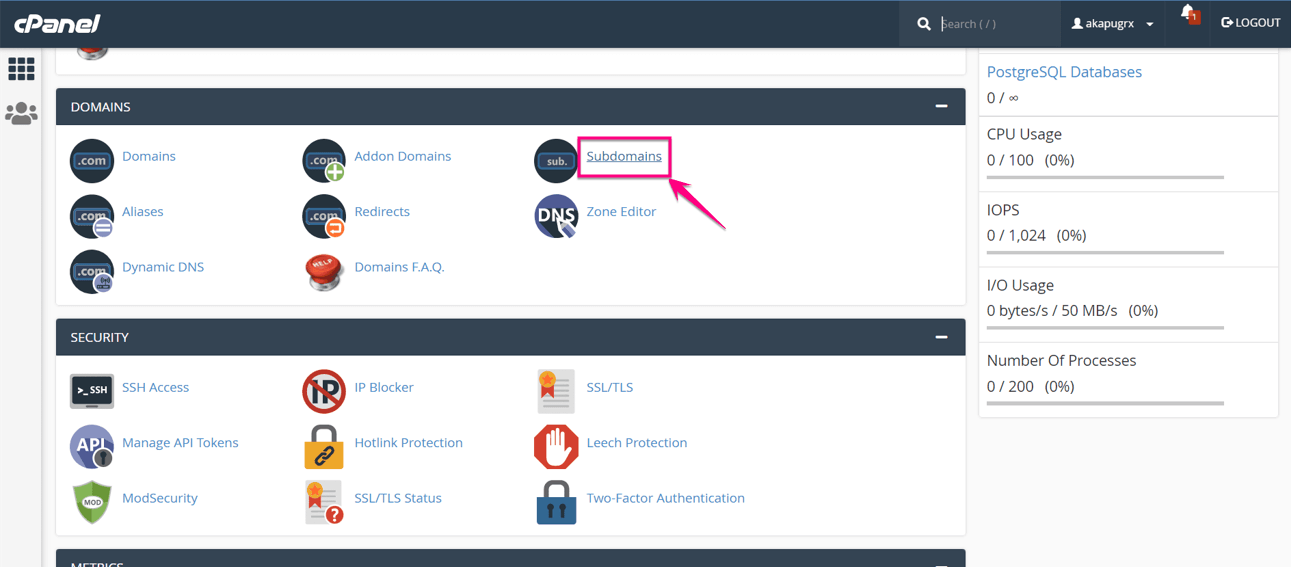
Successivamente, fornisci alcune informazioni come Sottodominio, Dominio e Document Root per la creazione del sottodominio. Quindi fare clic sul pulsante "Crea" .
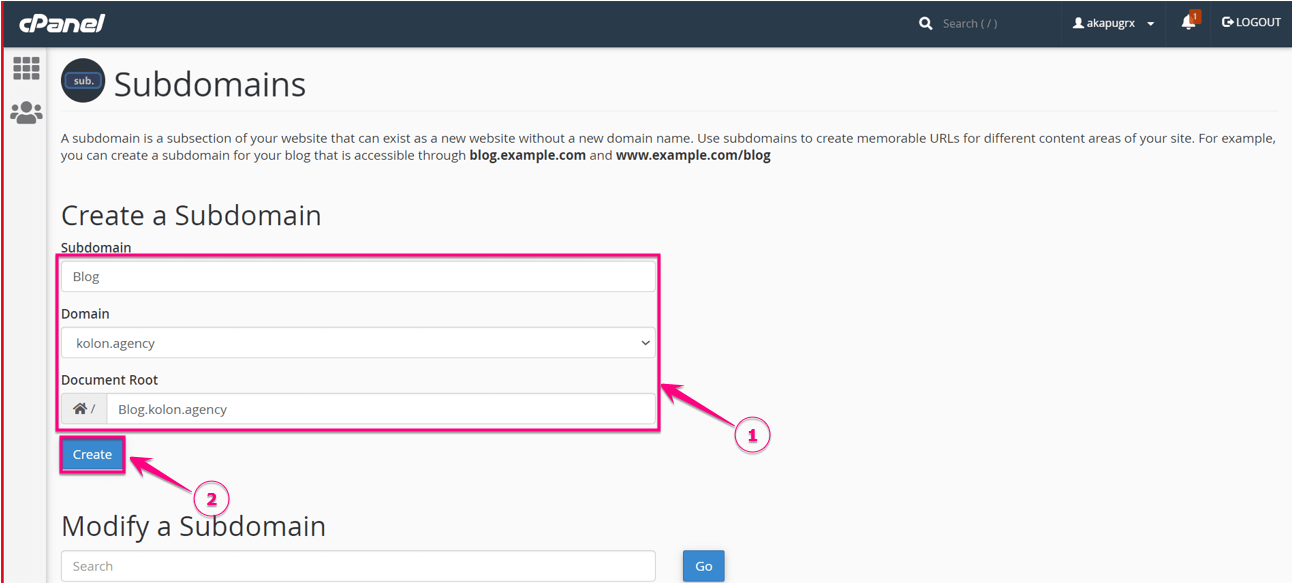
Ecco il tuo sottodominio creato:

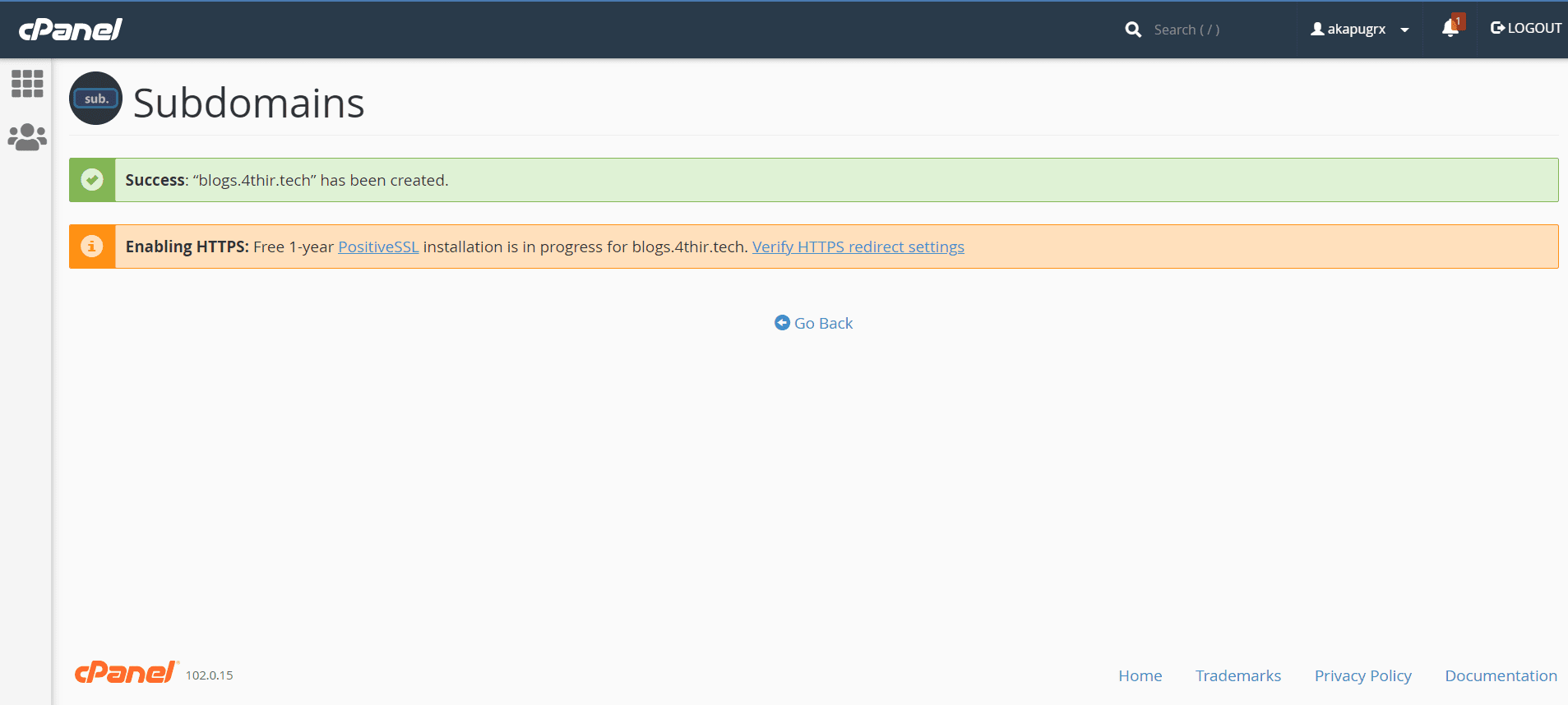
Passaggio 2: installa il tuo sito di staging WordPress.
Nel secondo passaggio, devi installare un sito Web di staging WordPress. Per farlo, fai clic sull'icona di WordPress dal gestore di WordPress.

Ora vai alla scheda di installazione e scegli il sottodominio che hai appena creato.
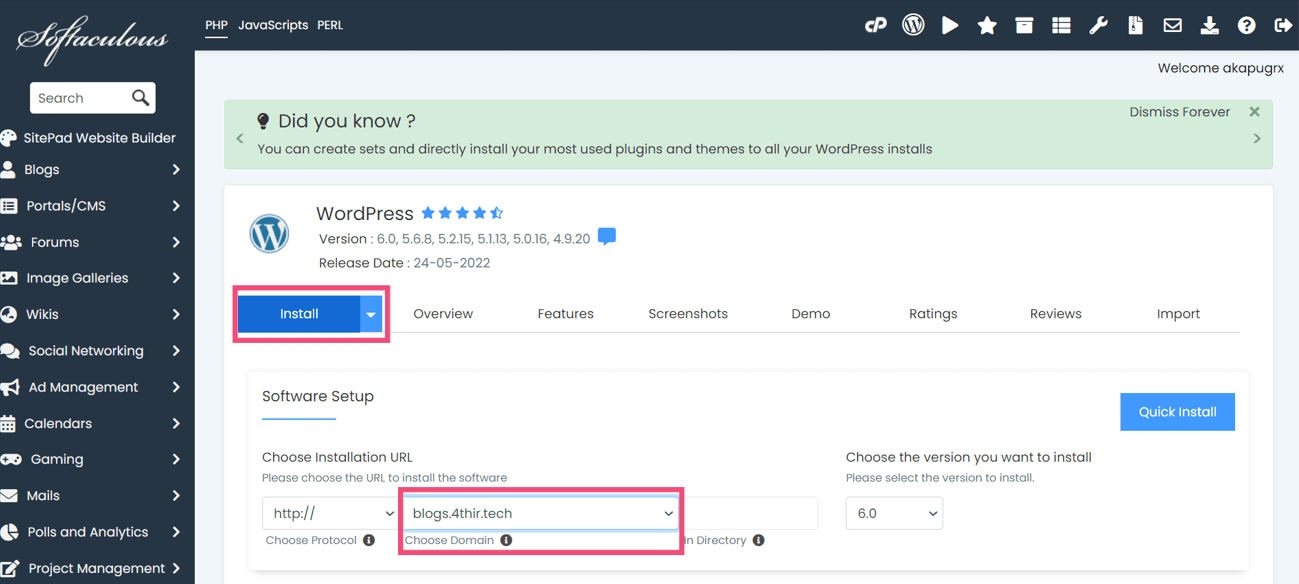
Successivamente, fornisci le seguenti informazioni per installare un sito di staging in WordPress:
- Nome sito: inserisci il nome del sito del tuo sito web di staging.
- Descrizione del sito: qui devi fornire la descrizione del tuo sito.
- Nome utente amministratore: inserisci il nome utente dell'amministratore del sito.
- Password amministratore: fornire la password per l'accesso amministratore.
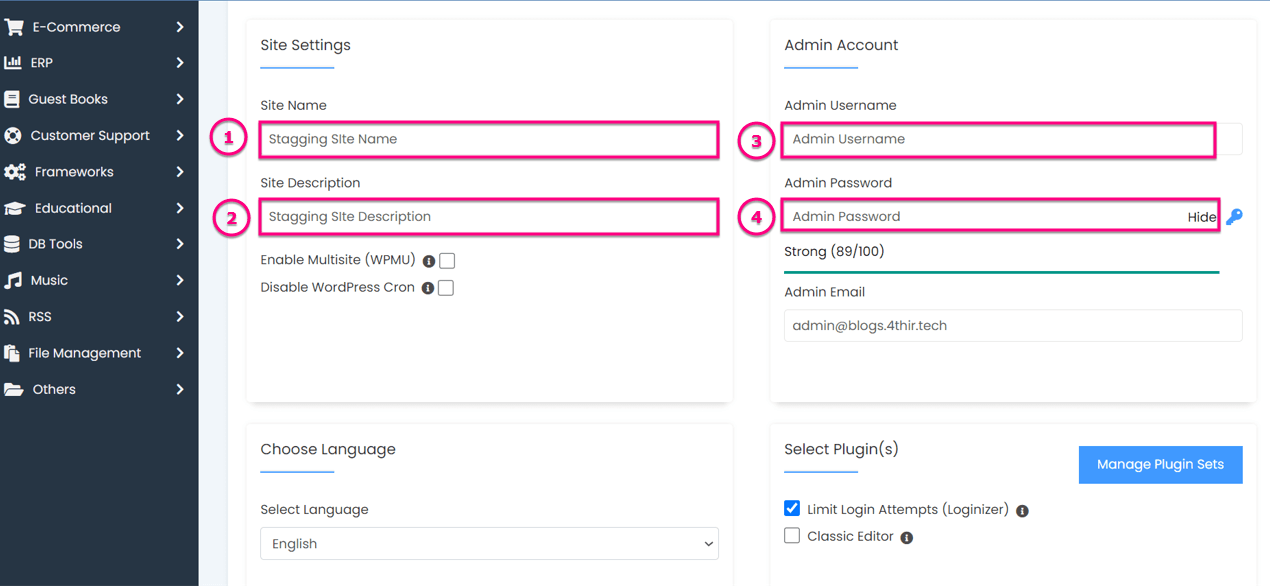
Infine, facendo tutte le impostazioni, è necessario premere il pulsante "Installa" per creare un sito di staging per WordPress.
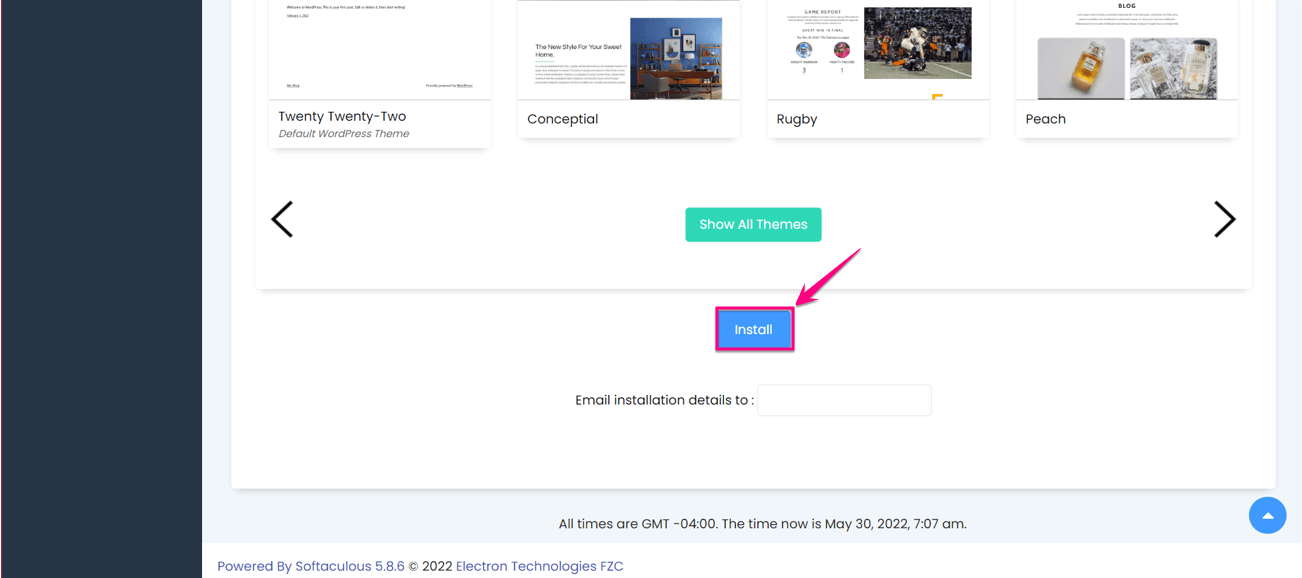
Ecco l'aspetto finale del tuo sito di sviluppo WordPress creato:
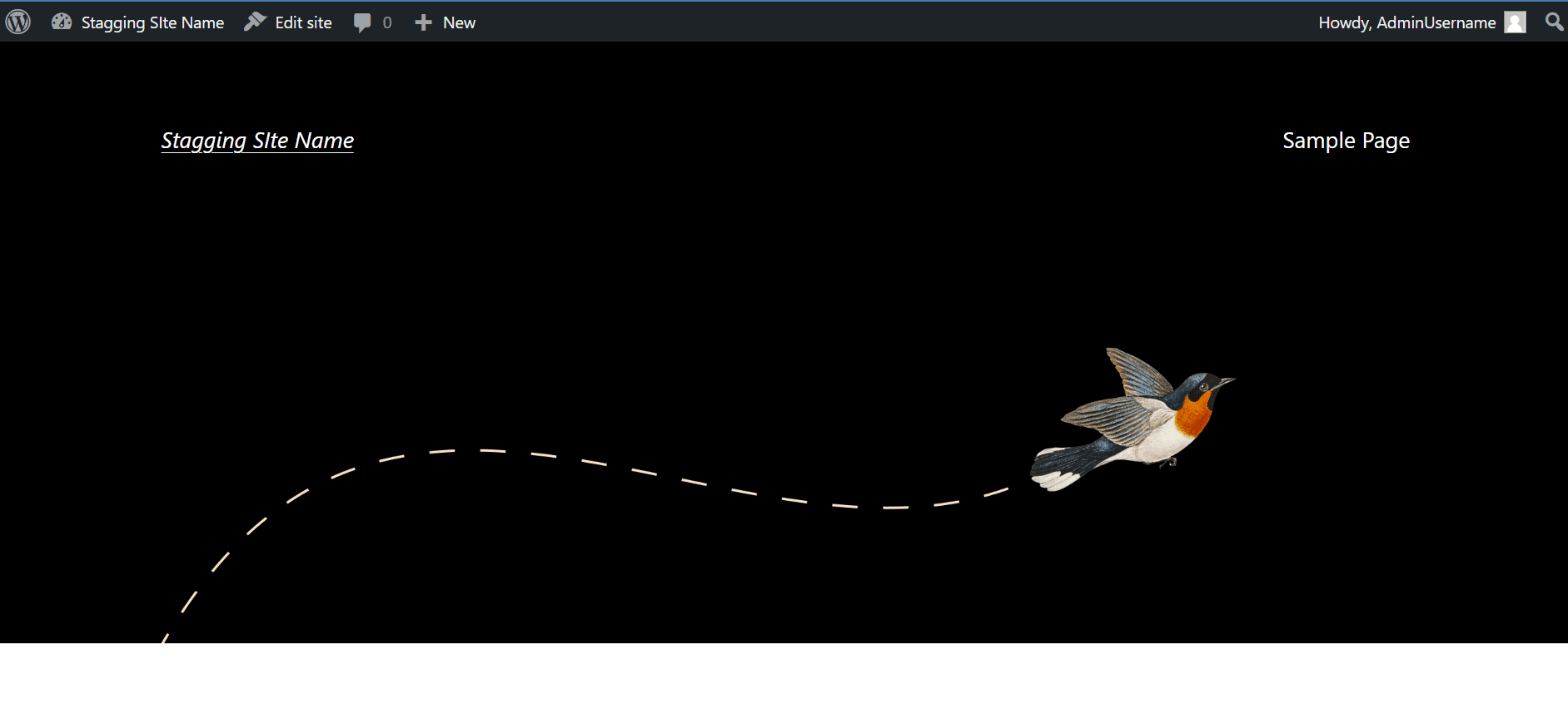
Crea un sito di staging usando un plugin
Come promesso all'inizio di questo blog, includeremo sia la creazione di siti di staging utilizzando il cPanel che un plug-in. Ora è il momento di fornire i passaggi del plug-in uno. Quindi, iniziamo con come configurare il sito di staging di WordPress utilizzando un plug-in di staging di WordPress:
Passaggio 1: installa e attiva il plug-in di staging di WordPress.
Nel primo passaggio, devi installare un plug-in di staging di WordPress. Per farlo, visita il tuo pannello di amministrazione e vai su Plugin >> Aggiungi nuovo. Ora cerca il plug-in WP Staging nella casella di ricerca e premi il pulsante "Installa" come nell'immagine aggiunta. Dopo l'installazione attiva il plugin per creare un sito di staging per WordPress.
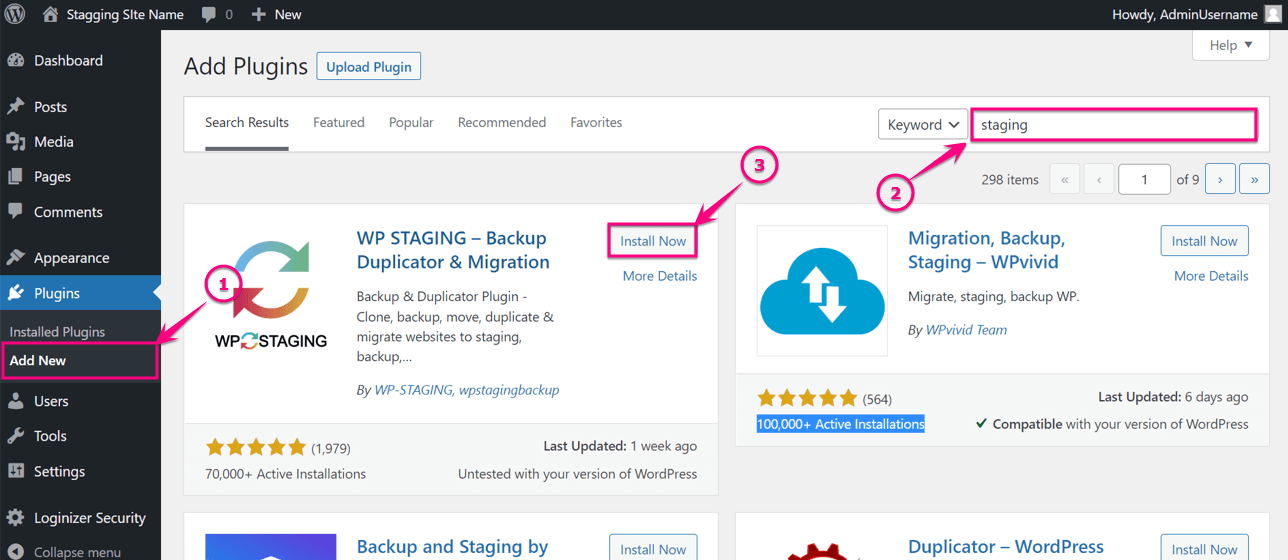
Passaggio 2: clonazione del plug-in di staging WP.
Ora dalla dashboard di WordPress, vai su WP Staging >> Siti di staging e premi il pulsante "Crea nuovo sito di staging" .
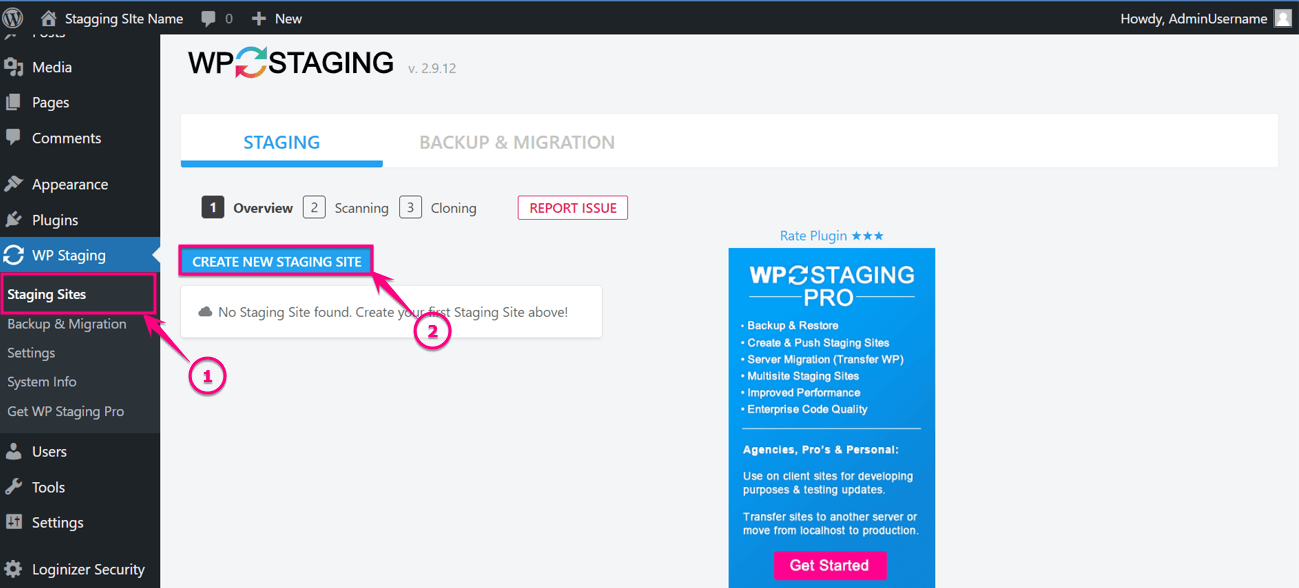
Successivamente, è necessario inserire il nome del sito di staging (è facoltativo) e iniziare a clonare il sito facendo clic sul pulsante "Avvia clonazione" .
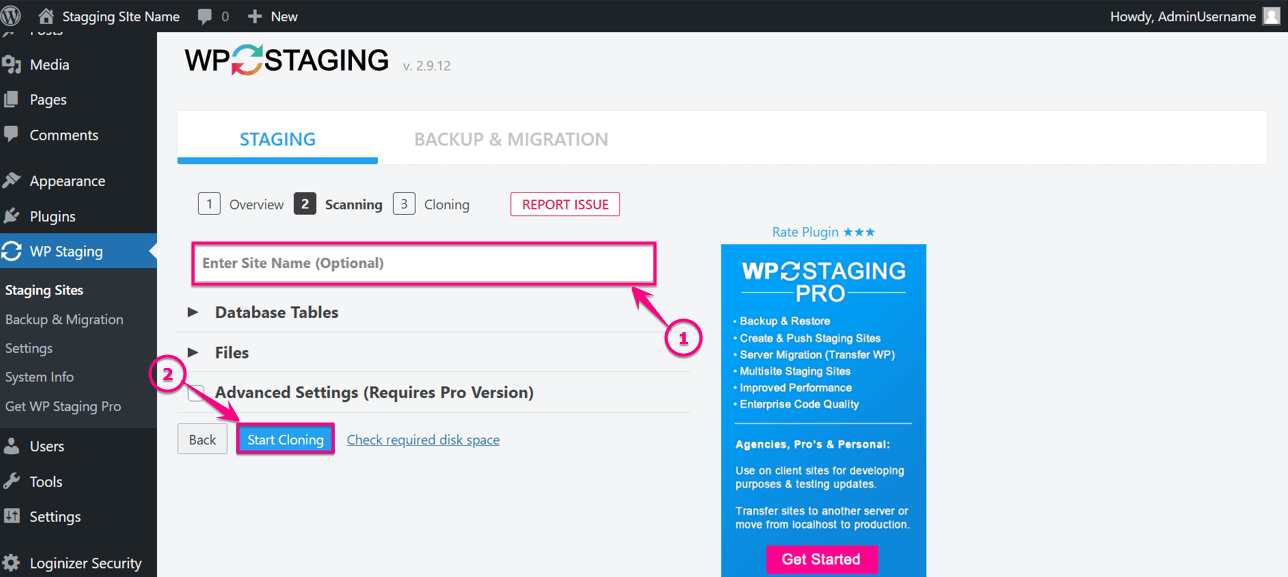
Ecco il tuo sito, clonato al 100% dopo aver fatto clic sul pulsante di clonazione:
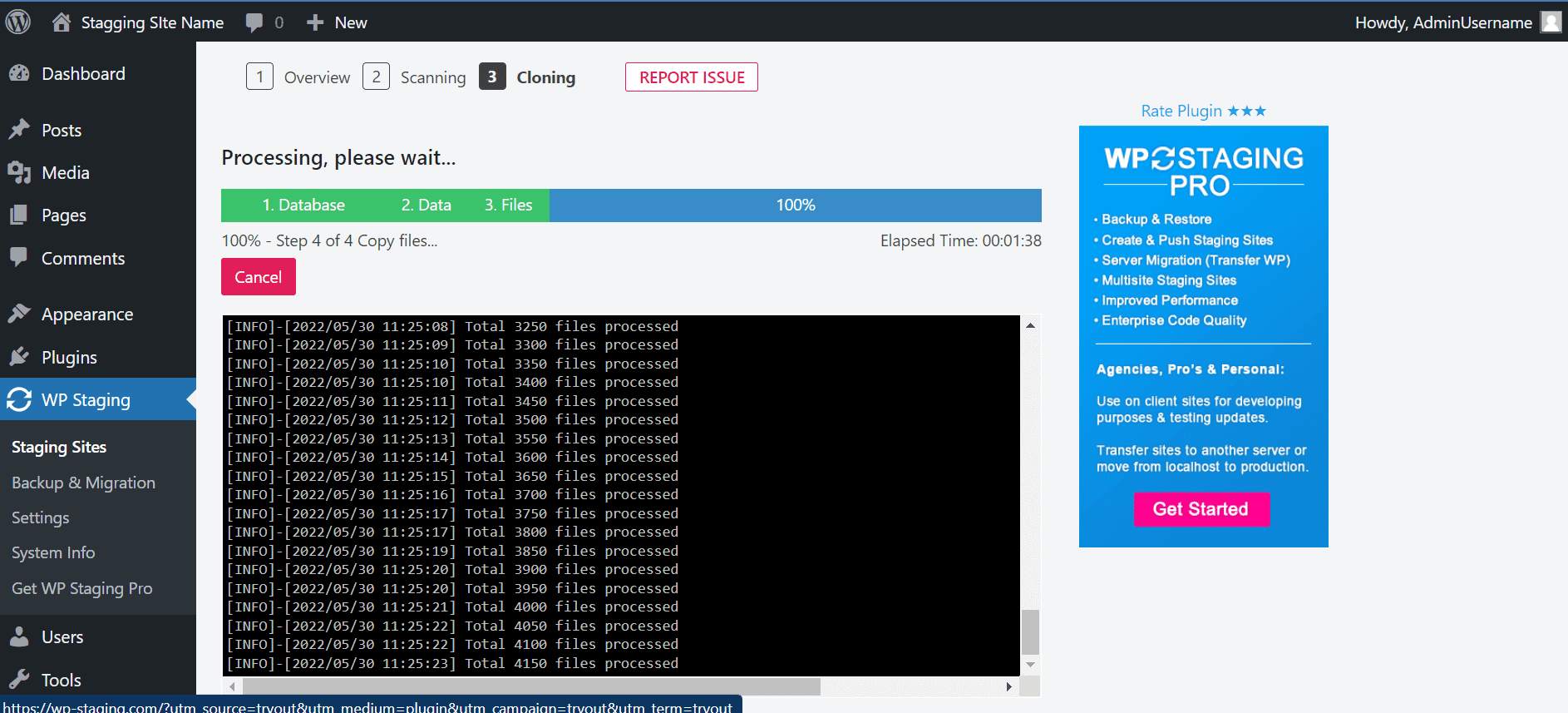
Ora, ecco lo sguardo finale al tuo sito Web di staging WordPress clonato:
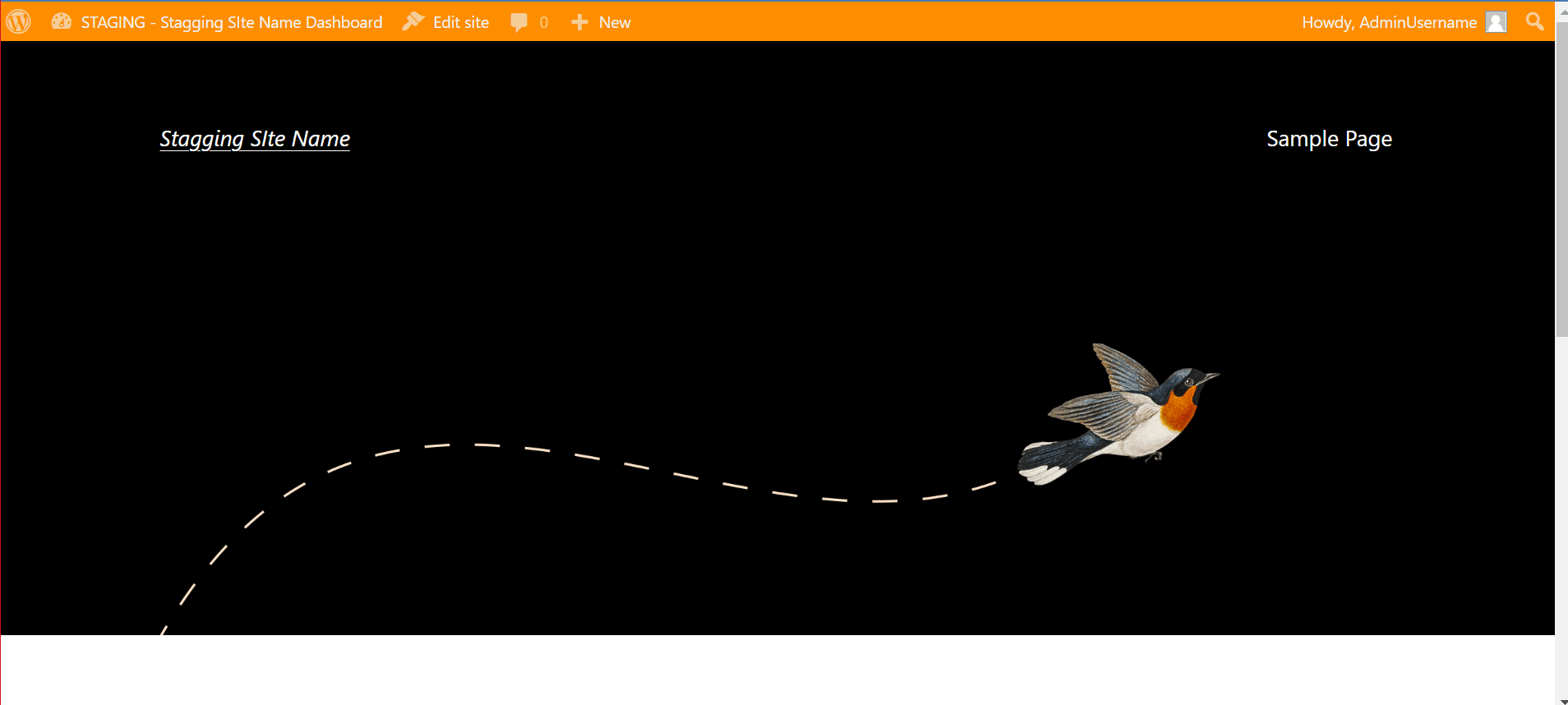
Puoi creare un sito di staging gratuitamente?
Sì, puoi creare un sito di staging gratuitamente. Ci sono molti plugin di staging gratuiti disponibili in WordPress che ti permetteranno di creare il tuo sito di test. Ma le cose gratuite hanno sempre dei limiti. Ad esempio, alcuni plug-in non ti consentono di inviare le modifiche dallo staging al sito live. Ecco perché se desideri altre strutture oltre alla semplice creazione di un ambiente di staging, dovresti acquistare la versione premium.
Inoltre, otterrai una funzione di creazione di siti di staging con un clic dai popolari server di hosting. In tal caso, devi pagare una media di $ 100 per ottenere questa funzione. Quindi, decidi prima quanto vuoi spendere per il tuo sito di staging e poi ottieni il servizio in base a quello.
Inizia con un sito di staging WordPress
Hai finito di esplorare tutti i modi per creare un sito di test? Ora creane uno per te seguendo uno dei processi sopra menzionati. Un sito di test o un sito di sviluppo di WordPress funzionerà come uno scudo protettivo contro tutti gli aggiornamenti errati. Questo ti aiuterà sempre a provare tutti gli aggiornamenti sul sito di test prima di spingerli a vivere. Quindi, assicurati ora la sicurezza del tuo sito creando un ambiente di staging per il tuo sito.

